Clients, groupes et prospects
Distinction entre clients, groupes et prospects
Les clients, les groupes et les prospects sont une seule et même entité. À ce titre, toute interaction pour l'un est identique pour l'autre. Un groupe n'est qu'une qualification d'une fiche client, qui impose néanmoins que le client soit de type entreprise. Un prospect est un client sans contrat. Dès qu'un contrat sera créé pour un prospect, il sera automatiquement considéré comme étant un client par la plateforme. Les clients et les groupes sont séparés en deux listes. Les prospects peuvent être retrouvés à partir du filtre Recherche par catégorie de la liste des clients.
Dans la suite de ce guide et sauf mention contraire, le terme « client » concerne à la fois les clients, les groupes et les prospects.
Liste des clients
La liste des clients vous permet de visualiser l'ensemble des clients enregistrés dans la plateforme. Chaque ligne vous fournit les informations essentielles sur un client :
Le type, représenté par une icône :
 | Particulier |
 | Entreprise |
 | Travailleur non salarié (TNS) |
Le numéro d'identification interne généré par la plateforme.
Les informations sur son identité. Cela inclut ses nom, prénom, société, et complément de nom, ainsi que le groupe auquel il appartient.
Son code postal.
Le nombre de contrats actifs pour ce client. Un code couleur indique également si le client est actif (au moins un contrat en cours), est un ancien client (n’a plus de contrat actif) ou est un prospect (aucun contrat historique).
Son solde actuel.
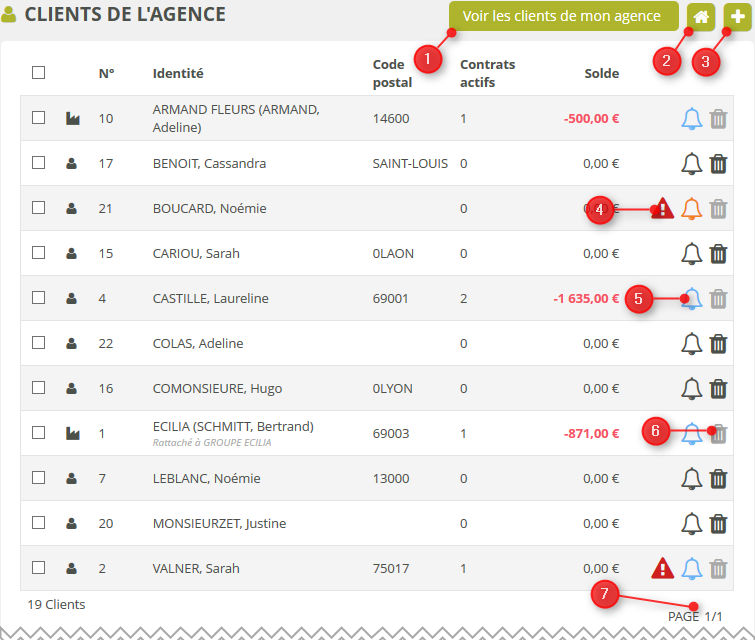
À partir de cette page, vous pouvez :
Basculer entre la liste des clients ayant au moins un contrat associé à votre agence (activé par défaut) et la liste de tous les clients indépendamment de leur agence et du nombre de contrats.
Afficher les coordonnées détaillées du client directement dans la liste.
Ajouter un nouveau client / prospect / groupe.
Être notifié d'un éventuel rappel en retard pour ce client (voir l'article « Événements »).
Afficher l'historique des événements associés au client (voir l'article « Événements »).
Supprimer le client. La suppression d'un client n'est possible, si vous en avez les droits, que sous certaines conditions :
Le client n'a aucun contrat, aucun devis, aucune dette, ni aucun paiement.
Aucun événement, document, ou email n'est associé au client.
Le client n'est la cible d'aucune campagne.
Afficher les autres pages de résultats. Les résultats sont paginés afin de ne pas surcharger l'affichage. Vous pouvez également entrer directement le numéro de la page souhaitée dans le champ prévu à cet effet. Pour valider, vous pouvez appuyer sur les touches « Entrée » ou « Tabulation », ou tout simplement cliquer en dehors du champ. Le nombre d'éléments à afficher par page est personnalisable sur la page de configuration de la plateforme (voir l'article « Configuration de la plateforme »).
Un encart de sélection vous permet d'opérer une action sur un ou plusieurs clients (préalablement sélectionnés). Selon les options activées sur votre plateforme, les actions possibles sur les clients sont :
La création d'un publipostage (voir l'article « Publipostage »).
L'association de clients à une campagne téléphonique (voir l'article « Campagnes téléphoniques »).
L'association de clients à une liste de diffusion (voir l'article « Campagnes Email »).
L'export de clients (voir l'article « Exports »).
L'envoi d'un SMS aux clients (voir l'article « Campagnes SMS »).
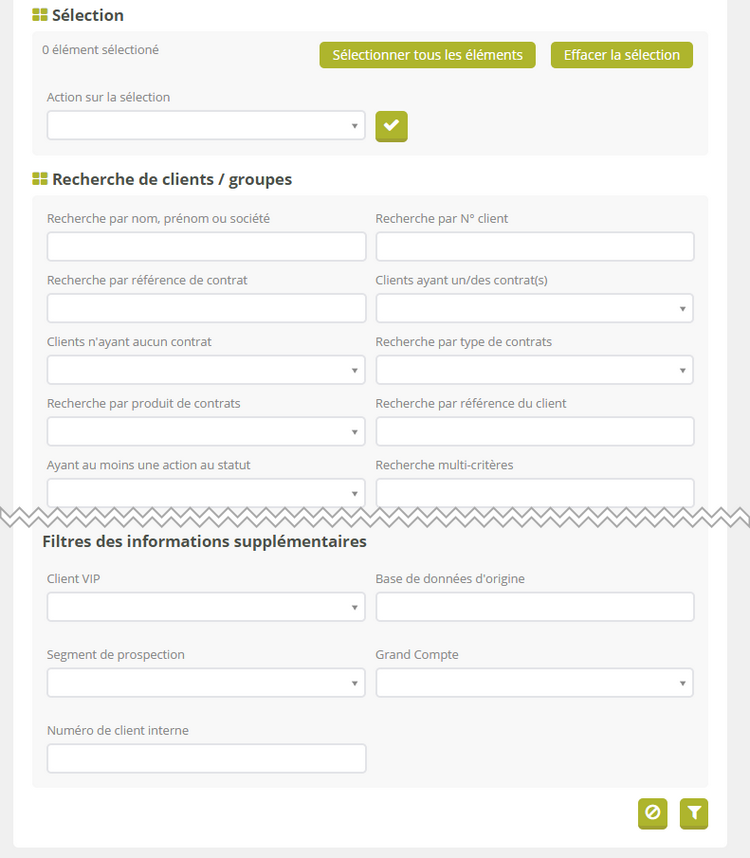
Les champs de recherche présents sous l'encart de sélection vous permettent de filtrer sur les éléments de la liste. Parmi ces champs se trouvent notamment :
Un champ de recherche multicritères. Ce champ vous permet de faire une recherche sur un grand nombre d'informations sur les clients, à savoir :
Leur nom et prénom.
Le nom de leur société.
La référence du client.
Leurs adresses, codes postaux, villes et pays.
Leurs numéros de téléphone et fax.
Leurs adresses emails.
Leur adresse de site web et compte Facebook.
Leurs notes.
Le nom et prénom du conjoint (pour les particuliers uniquement).
Le numéro SIREN/SIRET (pour les entreprises et TNS uniquement).
Un champ de recherche par groupe. Ce champ vous permet de sélectionner un groupe après avoir effectué une recherche par auto-complétion. Ce filtre vous permet de restreindre les résultats aux clients ayant été rattachés à un groupe (voir l'article « Fiche client/groupe - Associations »).
Un champ de recherche des clients en attente de relance. Ce champ vous permet de restreindre la liste aux clients ayant un paiement en retard pour au moins une quittance d'un contrat (voir l'article « Relance et échéance »).
Une fois les critères de filtre sélectionnés, vous pouvez :
 | Remettre à zéro les filtres appliqués. |
 | Appliquer les filtres et lancer la recherche. |
Un clic sur une ligne de la liste permet d'afficher la fiche du client correspondant.
Fiche client
La fiche client centralise toutes les informations relatives au client, ce qui inclut ses coordonnées et informations personnelles, mais aussi ses contrats, sinistres, réclamations, devis, etc...
La documentation complète sur la fiche client est disponible dans l'article « Fiche client et groupe ».
Ajout / modification d’une fiche client
La création de client recense les informations principales du client particulier / entreprise / TNS. Des champs peuvent être ou non visibles selon le type du client, par exemple :
« Informations de la société » n'apparaît que si le client est une entreprise ou un TNS.
« Informations personnelles » et « Informations du conjoint » n'apparaissent que si le client est un particulier ou un TNS.
Afin de pouvoir valider le formulaire, vous devez renseigner a minima :
Le nom de la société si le client est une entreprise.
Le nom et le prénom si le client est un particulier ou un TNS.
Pré remplissage à partir du n° SIRET
Concernant les clients entreprises et TNS, la saisie du n° SIRET peut permettre de préremplir automatiquement certains champs depuis la base publique SIRENE. Actuellement Modulr est donc en capacité de préremplir les champs suivants :
Raison sociale
Téléphone
Adresse, code postal, ville
Coordonnées GPS (latitude et longitude)
Code APE
